Advanced Paste
PowerToysAdvanced Paste 是一种工具,可用于将剪贴板中的内容粘贴到所需的任何格式。 它可以直接通过 UX 或直接按键调用粘贴为纯文本、Markdown、JSON、.txt 文件、.html 文件或 .png 文件。 它还可以直接从剪贴板中的图像中提取文本并将其粘贴,或者将剪贴板中的音频或视频转码到 .mp3 或 .mp4 文件。 这些操作完全在本地计算机上执行。 此外,该工具还有一个 100% 可选的 AI 支持选项,需要在设置中输入 OpenAI 密钥。
入门
启用
要开始使用 Advanced Paste,请在 PowerToys“设置”中将其启用。
正在激活
使用Advanced Paste激活快捷方式(默认: Win+Shift+V) 打开窗口。 有关自定义激活快捷方式和其他快捷方式操作的详细信息,请参阅设置部分。
设置
从“设置”菜单中,可以配置以下选项:
| 设置 | 说明 |
|---|---|
| 启用 AI 粘贴 | 启用 AI 支持的粘贴功能。 需要 OpenAI API 密钥(需要 platform.openai.com 上的帐户)。 有关详细信息,请参阅使用 AI 粘贴文本。 |
| 启用高级 AI | 启用高级 AI 功能,此功能允许使用语义内核定义在使用“使用 AI 粘贴文本”时要执行的一系列操作。 有关详细信息,请参阅使用高级 AI 粘贴。 当“启用 AI 粘贴”被禁用时,此设置会被关闭并禁用。 当启用“AI 粘贴功能”时,系统默认还会启用“高级 AI 功能”,从而允许用户立即访问该功能。 |
| 自定义格式预览 | 启用以预览自定义格式的输出,然后再粘贴。 |
| 剪贴板历史记录 | 启用以自动保存剪贴板历史记录。 |
| 打开 Advanced Paste 快捷方式 | 用于打开窗口的 Advanced Paste 可自定义键盘命令。 |
| Advanced Paste 窗口失去焦点后自动将其关闭 | 确定当窗口失去焦点时,Advanced Paste 窗口是否关闭。 |
| 自定义操作 | 将“粘贴”与 AI 配合使用时,请保存经常使用的提示并为其提供描述性名称,以便你可以轻松地从 Advanced Paste 窗口中选择它们,而无需键入它们。还可以为每个操作分配键盘命令,以便无需打开 Advanced Paste 窗口即可执行它们。 |
| 直接粘贴为纯文本快捷方式 | 可自定义的键盘命令,用于粘贴为纯文本而无需打开 Advanced Paste 窗口。 |
| 直接粘贴为 Markdown 快捷方式 | 可自定义的键盘命令,用于粘贴为 Markdown 无需打开 Advanced Paste 窗口。 |
| 直接粘贴为 JSON 快捷方式 | 一个可自定义的键盘命令,用于无需打开 Advanced Paste 窗口即可粘贴为 JSON 格式。 |
| 其他操作 | 图像转换为文本 | 打开/关闭“图像到文本粘贴”操作,并配置可自定义的键盘命令。 |
| 其他操作 | 粘贴为文件 | 打开/关闭“粘贴为文件”操作集,包括“粘贴为.txt文件”、“粘贴为.png文件”、“粘贴为.html文件”。 (可选)为每个操作配置可自定义的键盘命令。 |
| 其他作 |转码音频/视频 | 启用/禁用转码音频与视频的粘贴操作。 默认情况下,所有转码设置都处于启用状态。 |
| 其他操作 | 转码到 .mp3 | 打开/关闭转码到 .mp3 粘贴操作,并将可自定义的键盘命令配置为在剪贴板上的音频或视频进行转码,无需打开 Advanced Paste 窗口。 |
| 其他操作 | 转码为.mp4(H.264/AAC) | 打开/关闭转码为 .mp4(H.264/AAC)的粘贴操作,并将可自定义的键盘命令配置为在不打开 Advanced Paste 窗口的情况下在剪贴板上转码视频。 |
重要
可以将 Ctrl+V 设置为激活快捷方式。 不建议这样做,因为替代此快捷方式可能会产生意想不到的后果。
高级文本粘贴
Advanced Paste 包括多个基于文本的粘贴选项。 这些选项在 Advanced Paste 窗口中可用,可以使用激活快捷方式打开。 还可以使用可自定义的键盘命令直接调用带有快速键的粘贴操作。
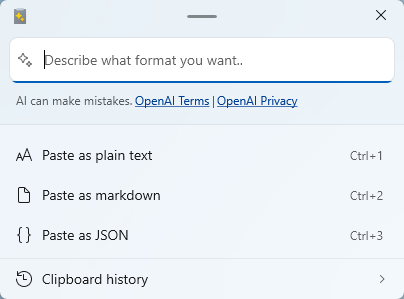
Paste as Plain Text
Paste as Plain Text 支持使用快捷方式粘贴剪贴板中存储的文本(不包括任何文本格式)。 剪贴板文本中包含的任何格式都将替换为未格式化的文本版本。
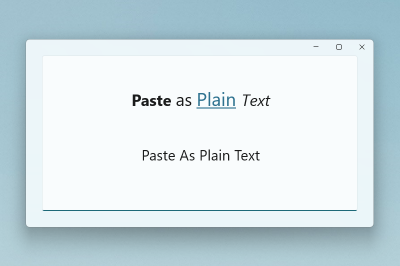
注意
Paste as Plain Text 是一个在本地运行且不使用 AI 的功能。
粘贴为 JSON
粘贴为 JSON 支持使用快捷方式粘贴剪贴板中存储的文本,更新任何文本格式至 JSON。 剪贴板文本中包含的任何格式都将替换为 JSON 格式化的文本版本。
示例输入:
<note>
<to>Mr. Smith</to>
<from>Ms. Nguyen</from>
<body>Do you like PowerToys?</body>
</note>
JSON 输出:
{
"note": {
"to": "Mr. Smith",
"from": "Ms. Nguyen",
"body": "Do you like PowerToys?"
}
}
注意
粘贴为 JSON 是一项本地运行的功能且不使用 AI。
粘贴为 Markdown
粘贴为 Markdown 支持使用快捷方式粘贴剪贴板中存储的文本,更新任何文本格式至 markdown。 剪贴板文本中包含的任何格式都将替换为 markdown 格式化的文本版本。
示例输入:
<b>Paste</b> <i>as</i> <a href="https://en.wikipedia.org/wiki/Markdown">Markdown</a>
Markdown 输出:
**Paste** *as* [Markdown](https://en.wikipedia.org/wiki/Markdown)
注意
粘贴为 Markdown 是一项本地运行的功能并且不使用 AI。
粘贴为 .txt 文件
粘贴为.txt文件 后,可以将剪贴板中存储的文本粘贴为具有自动生成文件名的.txt文件。 可以选择在设置中设置快速键快捷方式。
示例输入:
Hello World!
如果在您使用的应用程序中(例如文件资源管理器)可以接受粘贴文件,那么“粘贴为.txt文件”操作将把输入文本作为.txt文件粘贴进去。
注意
粘贴为.txt文件是在本地运行且不使用 AI 的功能。
粘贴为 .html 文件
粘贴为.html文件 后,可以将剪贴板中存储的 html 数据粘贴为具有自动生成文件名的.html文件。 这对于从浏览器保存网页的一部分尤其有用,包括链接、格式文本和图像。 可以选择在设置中设置快速键快捷方式。
如果正在使用的应用程序(例如文件资源管理器)允许粘贴文件,那么“粘贴为.html文件”操作将会将输入数据粘贴为.html文件。
注意
粘贴为.html文件是在本地运行且不使用 AI 的功能。
使用 AI 粘贴文本
使用 AI 粘贴文本时,将根据文本的上下文以及提供给 OpenAI 调用的提示来分析和格式化文本。 此功能要求在 PowerToys 设置中提供 OpenAI API 密钥,并且帐户中有可用的信用额度。
备注
如果使用此功能并看到错误 API key quota exceeded,这意味着你没有 OpenAI 帐户中的信用额度,并且需要购买它们。
如何使用此功能的一些示例包括:
- 汇总文本:从剪贴板中获取长篇文本,并要求 AI 对其进行汇总。
- 翻译文本:以一种语言从剪贴板中获取文本,并要求 AI 将其翻译为另一种语言。
- 生成代码:从剪贴板获取函数的说明,并要求 AI 为其生成代码。
- 转换文本:从剪贴板获取文本,并要求 AI 以特定样式(例如专业电子邮件或非正式消息)重写它。
- 风格化文本:从剪贴板中提取文本,并要求 AI 以知名作家、书籍或演讲者的风格重写文本。
例如,你可以要求 AI 将文本粘贴成马克吐温或莎士比亚所写的那样,或者对长篇案例研究进行总结。 一切皆有可能。
示例输入:
新的Advanced Paste功能在PowerToys中现已推出。 你可以使用它来节省时间和改进写作。
提示“将文本格式化为马克 · 吐温所写”时的 AI 输出:
说,你听过这个消息吗? 这个新奇功能Advanced PastePowerToys终于到来了! 这是一个非常实用的工具,一定会为你节省时间,并让你的写作更上一层楼。 如果你想要一点写作巫术,那么这Advanced Paste可能就是你的不二之选。
注意
与任何 AI 工具一样,输出的质量取决于输入的质量。 你提供的上下文越多,AI 就越能理解和响应你的请求。 在使用输出之前,请务必仔细查看输出。 有关此功能中 AI 使用情况的详细信息,请参阅 OpenAI 的 隐私和条款 页面。
使用高级 AI 粘贴
此功能使用语义内核以允许你定义在使用“使用 AI 粘贴”时要执行的一系列操作。 使用此功能可以:
- 使用非文本输入,例如图像。
- 生成非文本输出,例如文件。
- 将多个操作链接在一起,并按顺序执行它们。 例如,图像转文本 --> 文本转 JSON 文本 --> JSON 文本转 .txt 文件。
- 生成有意义的由AI生成的错误消息。
对于这些示例命令,假定剪贴板中有一个图像,其中包含一些要以其他语言保存到文本文件的文本。 可以显式表达多个步骤:
Convert this image to text using OCR, translate the text to French, and then save the text as a .txt file.
你可以把步骤说得更含蓄一点:
Translate to French and save as a .txt file.
高级图像粘贴
Advanced Paste 包括多个基于图像的粘贴选项。 这些选项在 Advanced Paste 窗口中可用,可以使用激活快捷方式打开。 可以选择在设置中设置快速键快捷方式。
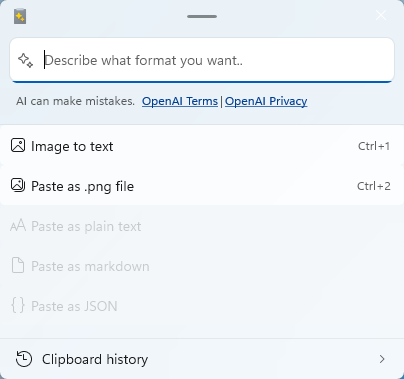
将图像粘贴到文本
将图像粘贴到文本 后,可以使用快速键快捷方式从剪贴板中的图像中提取文本并快速粘贴提取的文本。
备注
“作为图像粘贴到文本”是一个使用本地 OCR 在本地运行的功能。
粘贴为 .png 文件
将图像粘贴为.png文件 功能可以让你快速将图像格式(如位图)粘贴为.png文件。 可以选择创建快速键快捷方式来调用此粘贴操作。
注意
粘贴为.png文件是在本地运行且不使用 AI 的功能。
转码为音频/视频
Advanced Paste 窗口中提供了两种可用于媒体文件的粘贴选项。 这些选项在 Advanced Paste 窗口中可用,可以使用激活快捷方式打开。 还可以使用可自定义的键盘命令直接调用带有快速键的粘贴操作。 尽可能保留源文件中的质量设置(例如视频尺寸、音频比特率),就像任何容器元数据(例如标题、专辑) 一样。
粘贴操作也可以通过取消(X)按钮来取消。

这对于媒体转码非常有用,但也适用于其他可能长时间运行的操作,例如使用 AI 进行的粘贴操作。
转码粘贴操作通过进度环显示其进度的百分比 - 这在将来的其他粘贴动作中可能很有用,但目前仅用于媒体转码。
Windows。Media.Transcoding API 用于转码音频和视频文件。 可在此处 找到支持的编解码器列表。
备注
音频/视频功能的转码在本地运行,不使用 AI。
转码到 .mp3
“转码到.mp3”功能适用于音频和视频文件。 它会从剪贴板上的媒体中提取音频通道,并将其保存为 .mp3 文件。

此功能可用于从组合的音频/视频文件中提取音频,以节省磁盘空间并处理仅限音频的应用和设备。
转码为 .mp4 (H.264/AAC)
用于转码到.mp4(H.264/AAC)的功能可以将视频文件转码为使用H.264视频编解码器和AAC音频编解码器(如果存在音频),并将流保存到.mp4文件中。 此功能可用于将现有视频文件转码为更广受支持的格式。
安装 PowerToys
此实用工具是适用于超级用户的 Microsoft PowerToys 实用工具的一部分。 它提供一组有用的实用工具来优化和简化 Windows 体验,以提高工作效率。 若要安装 PowerToys,请参阅安装 PowerToys。
